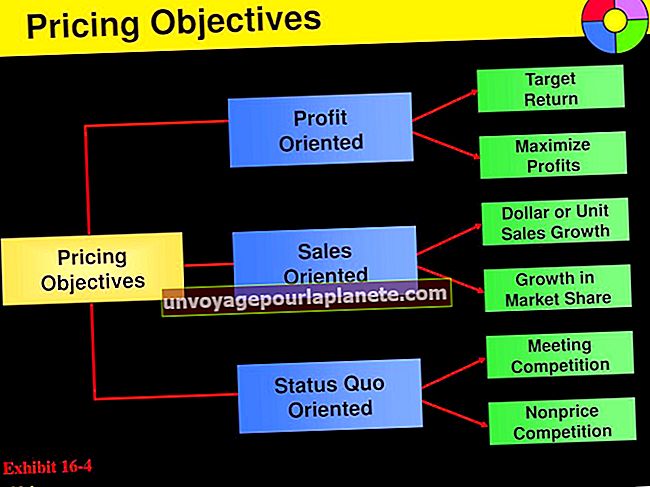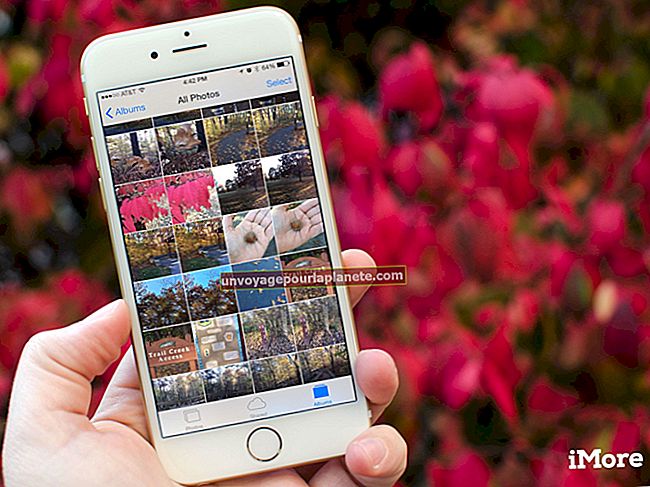వాయిస్మెయిల్ గ్రీటింగ్ను సృష్టించడానికి నేను Google వాయిస్ని ఉపయోగించలేను
బహుళ వాయిస్ మెయిల్ శుభాకాంక్షలను రికార్డ్ చేయడానికి మరియు అవి ఉపయోగించినప్పుడు అనుకూలీకరించడానికి Google వాయిస్ మిమ్మల్ని అనుమతిస్తుంది, కానీ ఈ సందేశాలను రికార్డ్ చేయడానికి అంతర్నిర్మిత సేవను అందించదు. క్రొత్త వాయిస్మెయిల్ గ్రీటింగ్ను రికార్డ్ చేయడానికి మీరు మీ బ్రౌజర్లో లింక్ చేసిన ఫోన్ లేదా గూగుల్ టాక్ని ఉపయోగించాలి. మీ బహుళ రికార్డింగ్లు Google వాయిస్లో సేవ్ చేయబడ్డాయి మరియు క్షణం నోటీసు వద్ద మార్చవచ్చు; మీరు విభిన్న సమూహ పరిచయాల కోసం వేరే వాయిస్ మెయిల్ సందేశాన్ని కూడా సెట్ చేయవచ్చు.
క్రొత్త వాయిస్మెయిల్ గ్రీటింగ్ను రికార్డ్ చేస్తోంది
గూగుల్ వాయిస్లో అంతర్నిర్మిత వాయిస్ మెయిల్ రికార్డింగ్ ఫీచర్ లేకపోయినప్పటికీ, గ్రీటింగ్ను రికార్డ్ చేయడానికి మీకు ఫోన్ అవసరం లేదు - మీరు మీ Google టాక్ ఖాతాను కూడా ఉపయోగించవచ్చు. మీ సిస్టమ్ కోసం ఇన్స్టాల్ చేయబడిన వాయిస్ & వీడియో చాట్ ప్లగ్-ఇన్ మీకు అవసరం; ఇది Google.com/chat/video లో అందుబాటులో ఉంది. మీ కంప్యూటర్కు కట్టిపడేసిన మైక్రోఫోన్ మరియు స్పీకర్లు కూడా మీకు అవసరం మరియు మీ Google ఖాతాను Google వాయిస్లో అందుబాటులో ఉన్న ఫోన్గా ప్రారంభించాలి. క్రొత్త వాయిస్మెయిల్ గ్రీటింగ్ను రికార్డ్ చేయడానికి, మీ స్క్రీన్ యొక్క కుడి ఎగువ మూలలో ఉన్న గేర్ చిహ్నాన్ని క్లిక్ చేసి, "వాయిస్ సెట్టింగులు" ఎంచుకోండి. మీ వాయిస్ మెయిల్ సెట్టింగులను వీక్షించడానికి "వాయిస్ మెయిల్ & టెక్స్ట్" టాబ్ కి వెళ్ళండి. "క్రొత్తదాన్ని రికార్డ్ చేయండి" క్లిక్ చేయండి, ఇది "ఫోన్ ఉపయోగించి క్రొత్త సందేశాన్ని రికార్డ్ చేయండి" అని కూడా చెప్పవచ్చు. మీ గ్రీటింగ్ కోసం ఒక పేరును సెట్ చేయండి మరియు ఇది డిఫాల్ట్ వాయిస్ మెయిల్ గ్రీటింగ్ కాదా అని టోగుల్ చేయండి. "కొనసాగించు" క్లిక్ చేసి, మీ ఫోన్ లేదా గూగుల్ టాక్ ఎంచుకోండి. సేవ మిమ్మల్ని పిలుస్తుంది; మీ ఫోన్ లేదా డిజిటల్ కాల్కు సమాధానం ఇవ్వండి మరియు గ్రీటింగ్ను ప్రాంప్ట్ చేసినట్లు రికార్డ్ చేయండి.
బహుళ వాయిస్ మెయిల్ శుభాకాంక్షలు
"క్రొత్తదాన్ని రికార్డ్ చేయి" బటన్ను క్లిక్ చేసి, ప్రతి కొత్త రికార్డింగ్కు ప్రత్యేకమైన పేరు ఇవ్వడం ద్వారా మీరు అనేక విభిన్న వాయిస్మెయిల్ శుభాకాంక్షలను రికార్డ్ చేయవచ్చు. వాయిస్ మెయిల్ గ్రీటింగ్ను డ్రాప్-డౌన్ బాక్స్ నుండి ఎంచుకుని, "రీ-రికార్డ్" బటన్ను క్లిక్ చేయడం ద్వారా మార్చండి. మీకు సెలవు గ్రీటింగ్, ఈ సమయంలో మీరు కాల్స్ అంగీకరించడం లేదని పిలిచేవారికి గ్రీటింగ్, ప్రామాణిక గ్రీటింగ్, వర్క్ గ్రీటింగ్ మరియు కొన్ని సమూహాలకు గ్రీటింగ్ కూడా ఉండవచ్చు. మీకు సమూహాలలో పరిచయాలు ఉంటే, మీరు సెట్టింగుల పేజీలో "గుంపులు" కింద వారి నిర్దిష్ట వాయిస్ మెయిల్ శుభాకాంక్షలను సెట్ చేయవచ్చు. మీరు గ్రీటింగ్ను సెట్ చేయాలనుకుంటున్న సమూహం క్రింద ఉన్న సవరణ బటన్ను క్లిక్ చేసి, డ్రాప్-డౌన్ బాక్స్ నుండి గ్రీటింగ్ను ఎంచుకోండి.
ఫోన్ నంబర్ను లింక్ చేస్తోంది
మీరు ఉపయోగించాలనుకుంటున్న ఫోన్ యొక్క సంఖ్య ఇంకా Google వాయిస్తో లింక్ చేయకపోతే, మీరు "ఫోన్లు" టాబ్ క్లిక్ చేయడం ద్వారా సెట్టింగ్ల పేజీ నుండి లింక్ చేయవచ్చు. మీరు ప్రస్తుతం ప్రారంభించిన ఫోన్ల క్రిందకి స్క్రోల్ చేసి, "క్రొత్త ఫోన్ను జోడించు" క్లిక్ చేయండి. ఈ నంబర్, భౌతిక ఫోన్ నంబర్ మరియు అది మొబైల్, పని లేదా ఇల్లు అనే పేరు నింపండి. సేవ్ క్లిక్ చేసి, మీ ఫోన్ను కాల్ చేయడానికి మరియు ప్రారంభించడానికి స్క్రీన్పై ఉన్న సూచనలను అనుసరించండి.
ఇతర వాయిస్ మెయిల్ సెట్టింగులు
మీ ఇ-మెయిల్ ఇన్బాక్స్కు నేరుగా పంపిన కొత్త వాయిస్మెయిల్ కోసం నోటిఫికేషన్ కలిగి ఉండటానికి కూడా మీరు ఎంచుకోవచ్చు. మీ డిఫాల్ట్ Google ఇమెయిల్ ఖాతా కాకుండా వేరే ఇమెయిల్ను ఎంచుకోవడానికి, "క్రొత్త ఇమెయిల్ చిరునామాను జోడించు" క్లిక్ చేయండి. గూగుల్ వాయిస్ మీ వాయిస్ మెయిల్ సందేశాలను లిప్యంతరీకరించే ఎంపికను అందిస్తుంది మరియు మీరు వాయిస్ మెయిల్ సెట్టింగుల నుండి మీ వాయిస్ మెయిల్ పాస్వర్డ్ లేదా పిన్ను కూడా మార్చవచ్చు.